搭建私有镜像仓库有几种方式:
- 官方
registry推荐使用registry:2v2 版本的镜像 harbor方案, 则是在官方的基础上增加了权限控制、界面化等功能
这里主要说说 harbor 的搭建。
本机环境:
centos7
docker
docker-compose
1.Docker 安装
# yum 包更新 [root@centos7 ~]# yum update # 卸载旧版本 Docker [root@centos7 ~]# yum remove docker docker-common docker-selinux docker-engine # 安装软件包 [root@centos7 ~]# yum install -y yum-utils device-mapper-persistent-data lvm2 # 添加 Docker yum源 [root@centos7 ~]# yum-config-manager --add-repo https://download.docker.com/linux/centos/docker-ce.repo # 安装 Docker [root@centos7 ~]# yum -y install docker-ce # 启动 Docker [root@centos7 ~]# systemctl start docker # 查看 Docker 版本号 [root@centos7 ~]# docker --version
2.Docker Compose 安装(https://github.com/docker/compose/releases)
curl -L https://github.com/docker/compose/releases/download/1.25.1/docker-compose-`uname -s`-`uname -m` -o /usr/local/bin/docker-compose chmod +x /usr/local/bin/docker-compose
3、安装Harbor
采用在线安装方式:下载链接:https://github.com/goharbor/harbor/releases
$ cd /usr/local $ wget https://storage.googleapis.com/harbor-releases/release-1.6.0/harbor-offline-installer-v1.6.3.tgz $ tar -zxvf harbor-offline-installer-v1.6.3.tgz $ cd harbor $ vi harbor.yml
修改
hostname =ip
harbor_admin_password=管理密码(默认是:Harbor12345) 配置完成之后再当前目录下执行./prepare,再执行./install.sh。Harbor就回根据当前目录下的docker-compose.yml下载依赖的镜像
成功后输出:
[Step 2]: checking existing instance of Harbor ... [Step 3]: starting Harbor ... Creating network "harbor_harbor" with the default driver Creating harbor-log ... done Creating harbor-adminserver ... done Creating harbor-db ... done Creating registry ... done Creating redis ... done Creating harbor-ui ... done Creating harbor-jobservice ... done Creating nginx ... done ✔ ----Harbor has been installed and started successfully.---- Now you should be able to visit the admin portal at https://hub.zhoujiangang.com:41533. For more details, please visit https://github.com/goharbor/harbor .
执行成功后,你可以访问
ip 来访问管理面板。默认的账号为
admin 密码为
Harbor12345
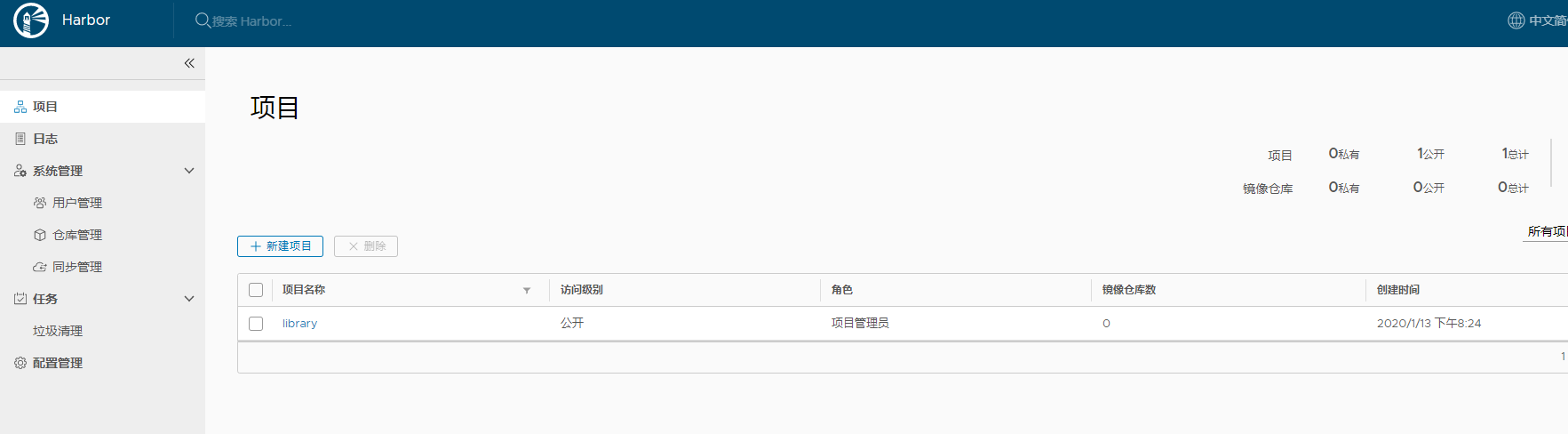
这里还要在说一个问题
Harbor是搭建完成了,在我们上传项目的时候可能会出现一些问题
docker login 192.168.0.103 Username: aaaa Password: Error response from daemon: Get https://192.168.0.103/v2/: net/http: request canceled while waiting for connection (Client.Timeout exceeded while awaiting headers)
这是因为docker1.3.2版本开始默认docker registry使用的是https,我们设置Harbor默认http方式,所以当执行用docker login、pull、push等命令操作非https的docker regsitry的时就会报错。
解决办法:
本机连接的话:
#vim /usr/lib/systemd/system/docker.service 修改如下一行 ExecStart=/usr/bin/dockerd --insecure-registry=harbor的IP
重启:
systemctl daemon-reload systemctl restart docker.service
harbor重启方法:
#docker-compose stop # ./install.sh